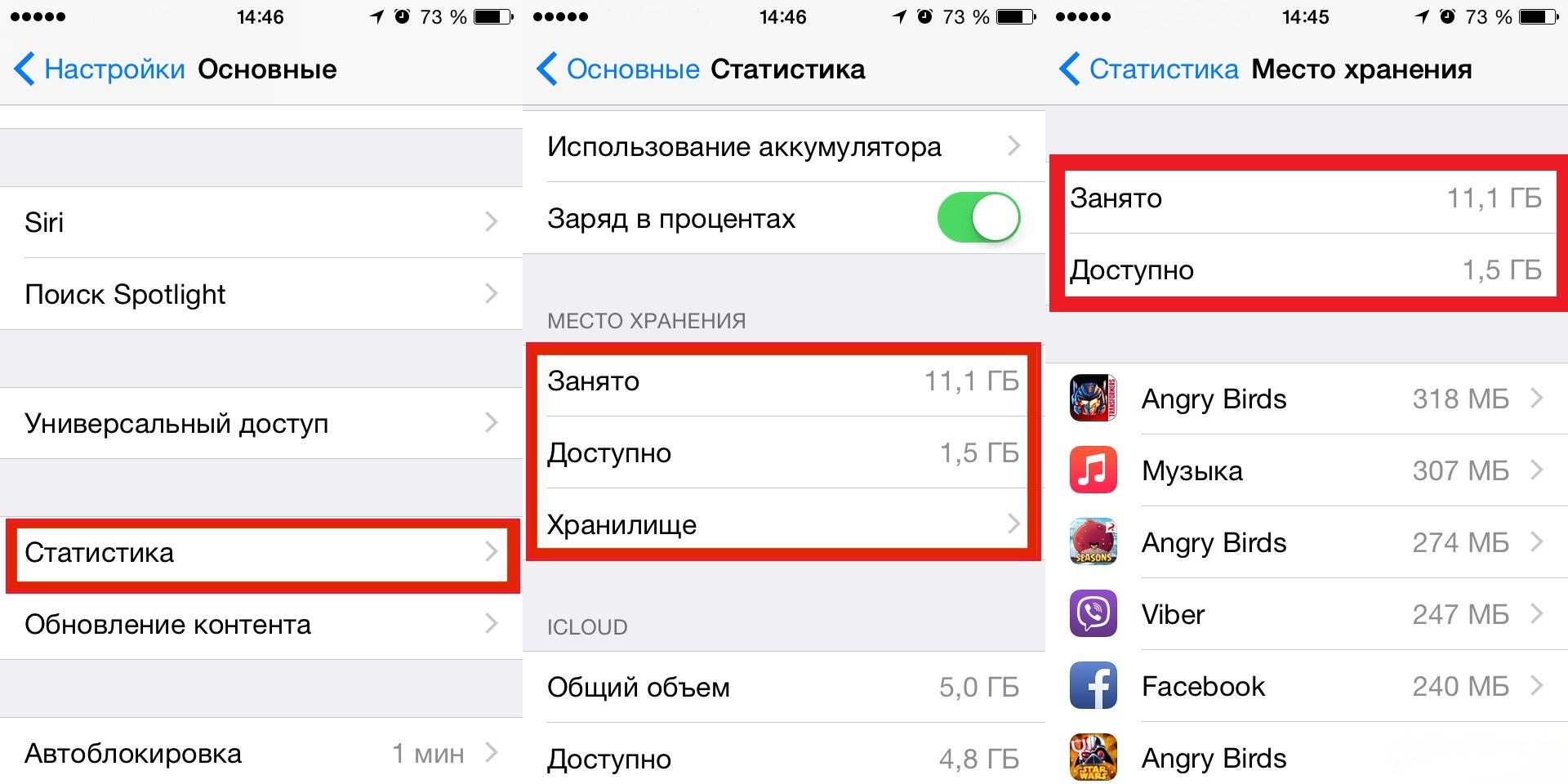Как узнать что жрет интернет: Sorry, this page can’t be found.
Содержание
Использование сотовых данных на iPhone или iPad
В этой статье описывается, как определить объем входящего и исходящего трафика, передаваемого по сотовой сети, а также как разрешить и запретить такой способ передачи данных для всех или некоторых приложений.
Включение или отключение сотовых данных
Чтобы включить или отключить сотовые данные, перейдите в приложение «Настройки» и выберите пункт «Сотовая связь» (или «Мобильные данные»). На iPad выберите «Настройки» > «Сотовые данные».
Раздел «Параметры» может включать в себя дополнительные настройки, зависящие от оператора связи и устройства.
- Включение LTE, 4G или 3G. Вы можете выбрать тип сетевого подключения для передачи голоса и данных. Узнайте больше в статье об этих параметрах. Узнайте о вариантах передачи данных с 5G на вашем iPhone или iPad.
- Включение или отключение функции «Голосовой роуминг». В сетях CDMA можно отключать функцию «Голосовой роуминг», чтобы с вашего счета не списывались средства за использование сетей других операторов связи.

- Включение или отключение функции «Роуминг данных». Во время поездок за рубеж можно отключать функцию «Роуминг данных», чтобы с вашего счета не списывались средства за передачу данных в роуминге. При использовании международного тарифного плана передачи данных отключать эту функцию не рекомендуется. Узнайте больше о зарубежных поездках с iPhone или iPad.
У некоторых операторов связи роуминг данных может активироваться и при поездках внутри страны. Для получения дополнительных сведений о правилах роуминга данных или других настройках сотовых данных обращайтесь к своему оператору связи. Отключив сотовые данные, вы запретите приложениям и сервисам подключение к Интернету по сотовой сети. Если сотовые данные разрешены, при отсутствии доступа к сети Wi-Fi приложения и сервисы будут использовать подключение по сотовой сети. В этом случае за использование некоторых функций и сервисов в сотовой сети может взиматься плата. Для получения дополнительных сведений о таких платежах обращайтесь к своему оператору связи.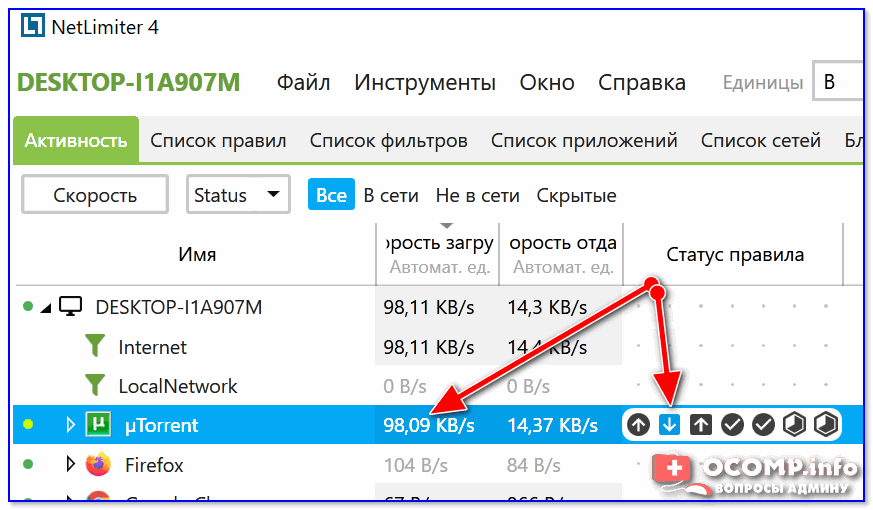
Просмотр объема трафика
Чтобы просмотреть использованный объем сотовых данных, перейдите в раздел «Настройки» > «Сотовая связь» (или «Настройки» > «Мобильные данные»). На устройстве iPad этот раздел называется «Настройки» > «Сотовые данные».
- Прокрутите вниз, чтобы узнать, какие приложения используют сотовые данные. Если вы не хотите, чтобы какое-либо приложение использовало сотовые данные, вы можете отключить передачу данных для него. Когда сотовые данные отключены, приложения передают данные только по сети Wi-Fi.
- Чтобы просмотреть объем сотовых данных, потребляемый отдельными системными службами, перейдите в раздел «Настройки» > «Сотовая связь» или «Настройки» > «Мобильные данные». Затем нажмите «Системные службы» в разделе «Сотовые данные». Отключить или включить сотовые данные для той или иной системной службы отдельно нельзя.
- Можно просмотреть статистику использования приложением сотовой сети передачи данных за текущий период или статистику для приложений, которые использовали сотовую сеть передачи данных в роуминге.
 Чтобы сбросить эту статистику, перейдите в раздел «Настройки» > «Сотовая связь» или «Настройки» > «Мобильные данные» и нажмите «Сбросить статистику».
Чтобы сбросить эту статистику, перейдите в раздел «Настройки» > «Сотовая связь» или «Настройки» > «Мобильные данные» и нажмите «Сбросить статистику». - При использовании iPhone с двумя SIM-картами можно просмотреть объем использованных сотовых данных для выбранного номера.
Чтобы получить наиболее точные сведения об использовании сотовых данных за текущий период, обратитесь к своему оператору связи.
Получение помощи
- Узнайте, что делать, если подключиться к сотовой сети по-прежнему не удается.
- Если используется учетная запись Exchange ActiveSync, данные могут передаваться по сотовой сети даже при отключении соответствующей функции для приложений «Почта» и «Календарь». Чтобы просмотреть объем сотовых данных, используемых учетной записью Exchange ActiveSync, перейдите в раздел «Настройки» > «Сотовая связь» > «Системные службы».
- Если включена функция «Помощь Wi-Fi», она автоматически начинает передавать сотовые данные при слабом сигнале Wi-Fi.
 По умолчанию функция «Помощь Wi-Fi» включена. Это может привести к дополнительной передаче сотовых данных, что чревато дополнительными расходами в зависимости от вашего тарифного плана. Функцию «Помощь Wi-Fi» можно отключить в приложении «Настройки». Подробнее см. в статье Сведения о функции «Помощь Wi-Fi».
По умолчанию функция «Помощь Wi-Fi» включена. Это может привести к дополнительной передаче сотовых данных, что чревато дополнительными расходами в зависимости от вашего тарифного плана. Функцию «Помощь Wi-Fi» можно отключить в приложении «Настройки». Подробнее см. в статье Сведения о функции «Помощь Wi-Fi».
Дата публикации:
Как узнать какая программа использует интернет
0 ∞
Владельцы современных мобильных устройств ежедневно пользуются интернетом, поэтому в их интересах максимально сохранить доступный трафик. Иногда случается так, что мобильный трафик исчезает без видимой причины, поэтому нужно знать, что делать в подобных ситуациях.
- Зачем и кому нужно знать какие приложения используют интернет-трафик
- Как узнать какие мобильные приложения расходуют интернет-трафик
- Glasswire — что за приложение
- Как правильно использовать приложение Glasswire
- Другие варианты решения проблемы
Дело в том, что некоторые мобильные приложения могут «съедать» трафик в так называемом фоновом режиме.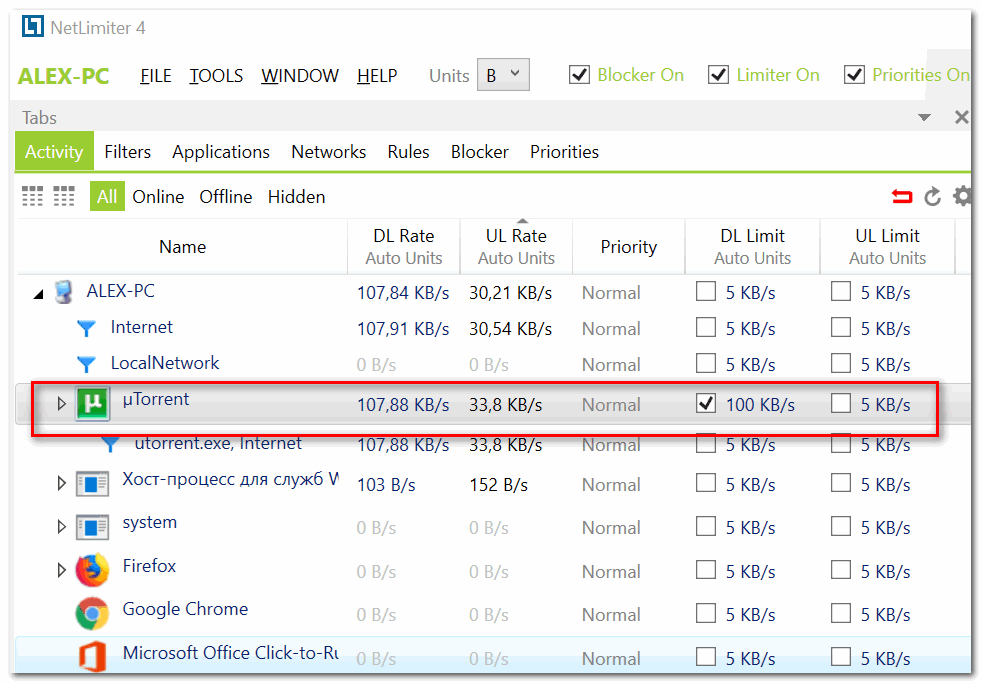 Они постоянно используют определённое количество данных, а владелец мобильного устройства об этом, как правило, даже не догадывается. Всё это приводит к тому, что скорость интернета значительно падает, а мегабайты незапланированно улетучиваются.
Они постоянно используют определённое количество данных, а владелец мобильного устройства об этом, как правило, даже не догадывается. Всё это приводит к тому, что скорость интернета значительно падает, а мегабайты незапланированно улетучиваются.
Особенно важно следить за подобными моментами тем, кто использует ограниченный пакет интернет-трафика от оператора сотовой связи, иначе в самый неподходящий момент можно неожиданно остаться без интернета. Людям, которые находятся в роуминге и платят за каждый использованный мегабайт, тоже стоит предельно внимательно относиться к таким вещам.
Чтобы вычислить мобильные приложения, которые расходуют интернет-трафик не по назначению, достаточно взять в руки свое устройство и выполнить простые действия:
- Зайти в настройки.
- Выбрать пункт «Передача данных».
- Нажать кнопку «Подробнее».
Эти шаги могут немного отличаться в зависимости от конкретного устройства, но общий принцип всегда остаётся таким.
Для тех, кто не знает, как следить за трафиком или просто не хочет регулярно этим заниматься, есть альтернатива — специализированные приложения. Они демонстрируют более точную и развёрнутую информацию, нежели инструменты мониторинга, встроенные в операционную систему Android.
Они демонстрируют более точную и развёрнутую информацию, нежели инструменты мониторинга, встроенные в операционную систему Android.
Glasswire — это специализированное Android-приложение, которое позволяет отслеживать приём и передачу данных в режиме реального времени. У пользователя, установившего его, появляется много полезных возможностей:
- развёрнутый анализ трафика;
- детальный аудит мобильного устройства;
- контроль скорости в мобильной или Wi-Fi сети;
- контроль объёма потребленного трафика благодаря своевременному оповещению.
Основными преимуществами Glasswire являются его доступность для скачивания (приложение бесплатное) и полное отсутствие рекламы (в наше время это большая редкость). Разработчики уверяют, что приложение полностью совместимо со всеми операторами и всевозможными сетями.
К особенностям приложения Glasswire можно отнести полную конфиденциальность личных данных. У приложения нет доступа к Интернету, поэтому информация не будет передана третьим лицам.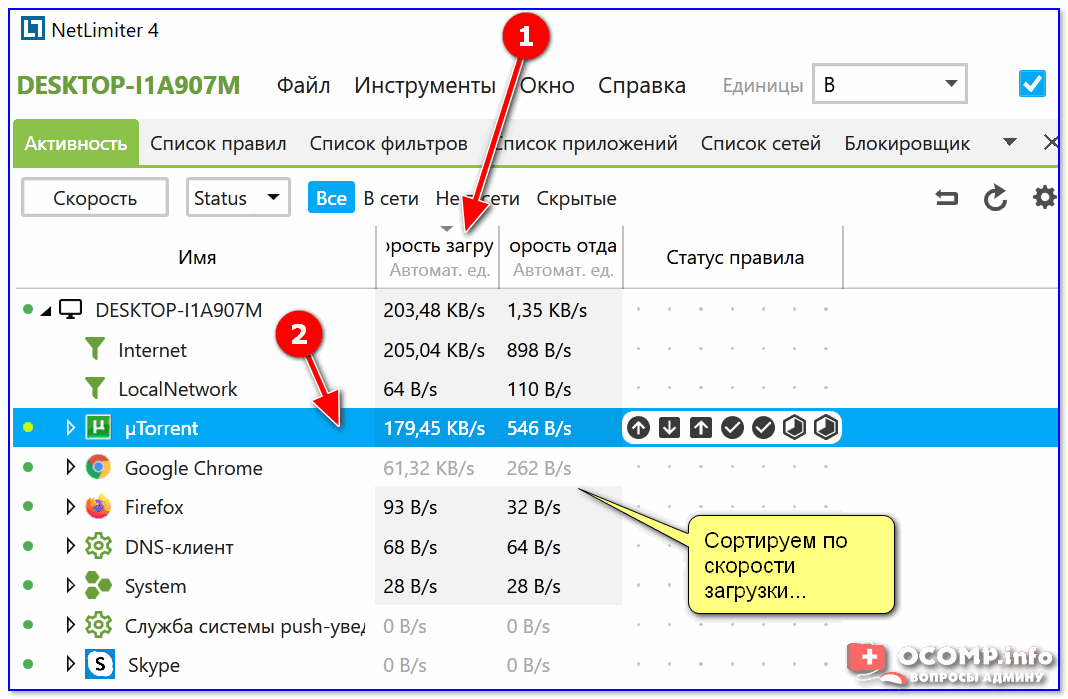
Чтобы начать работу с приложением Glasswire, необходимо в первую очередь установить его на мобильное устройство. Для этого нужно зайти в Play Маркет, вбить в поле поиска «Glasswire», выбрать первое приложение из предлагаемых и нажать кнопку «Установить».
После установки останется открыть приложение и можно начинать работать.
При открытии приложения сразу появляется график трафика. Его можно настроить, выбрав нужный период (из предложенных вариантов или задать свой).
Также можно выбрать отслеживаемую сеть: мобильную, Wi-Fi или обе сразу.
Нажав на нижней панели на иконку со щитом, пользователь перейдет к брандмауэру. Тут можно выбрать приложения, которым необходимо запретить (или разрешить) доступ в интернет. Для этого необходимо выбрать из списка приложений нужные и нажать на круг напротив них. Если свайпнуть вправо кнопку «Off», приложение предложит расширенные возможности, но уже за небольшую плату.
Нажав на иконку с будильником, пользователь перейдёт в раздел тарифных планов.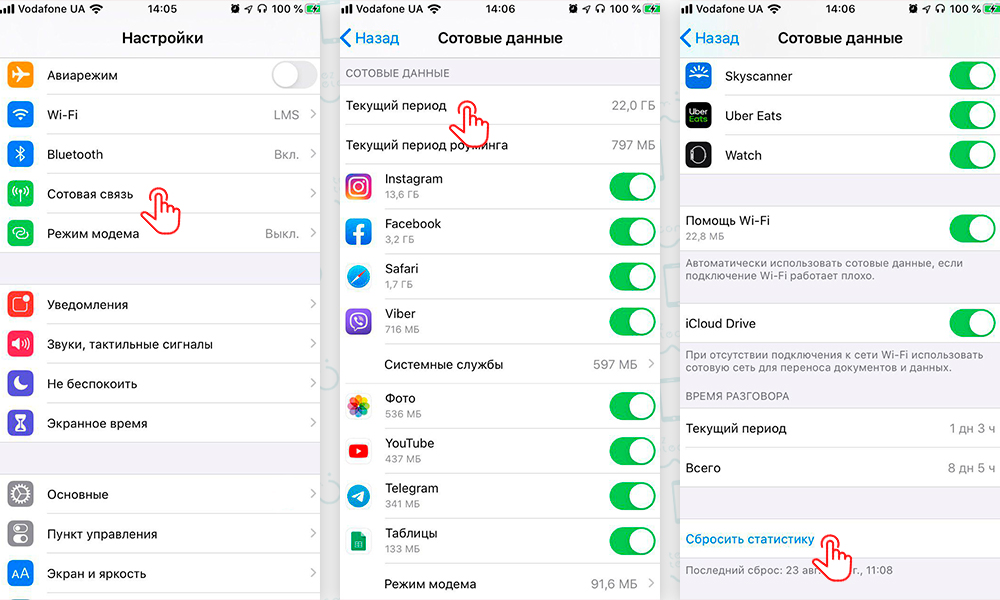 Здесь можно создать тарифный план для контроля Wi-Fi или мобильных данных. Чтобы это сделать, необходимо нажать на «плюс» внизу справа и вручную ввести все необходимые параметры.
Здесь можно создать тарифный план для контроля Wi-Fi или мобильных данных. Чтобы это сделать, необходимо нажать на «плюс» внизу справа и вручную ввести все необходимые параметры.
Иконка справа в виде колокольчика — это раздел с оповещениями. Все они будут храниться именно здесь.
Решений проблемы с чрезмерным потреблением интернет-трафика на самом деле несколько: использовать похожие на Glasswire приложения или отслеживать трафик самостоятельно в настройках мобильного устройства (хотя там показаны только общие сведения).
Чтобы работа мобильного устройства и интернет-соединения оставалась корректной, а пользование комфортным, необходимо выбрать для себя наиболее удобное решение и регулярно следить за расходованием интернет-трафика.
МГМаксим Галенкоавтор
Пожалуйста, опубликуйте свои комментарии по текущей теме статьи. Мы очень благодарим вас за ваши комментарии, отклики, подписки, дизлайки, лайки!
Интернет-соединение
— Что поглощает всю мою пропускную способность?
спросил
Изменено
10 лет, 7 месяцев назад
Просмотрено
40 тысяч раз
После повышения скорости моего интернет-соединения с 512 кбит/с до 1,5 Мбит/с (и с 14 ГБ при просмотре в месяц до 20 ГБ при просмотре в месяц) количество загрузок резко возросло. Я приложил особые усилия, чтобы быть осторожным с загрузками и не скачивать много, но наше использование просто не уменьшится. Раньше мы загружали около 600 МБ в день, а теперь он вырос до 1 ГБ в день.
Я приложил особые усилия, чтобы быть осторожным с загрузками и не скачивать много, но наше использование просто не уменьшится. Раньше мы загружали около 600 МБ в день, а теперь он вырос до 1 ГБ в день.
Я связался с моим интернет-провайдером по этому поводу, и они сказали, что все, что они могут сделать, это попросить одного из своих сетевых специалистов просмотреть наши журналы, и это будет стоить 88 австралийских долларов в час (которые будут возвращены, если ошибка была на их стороне). ), которые я не готов платить.
Какие еще варианты у меня есть? Находясь в Австралии, есть ли законные пути, по которым я могу пойти? Кто-то другой не может использовать наш Wi-Fi, потому что он не только защищен, мы живем в глуши, и мы бы увидели кого-то, если бы они отключили наше соединение.
Я думал о программах обновления и игровых консолях, работающих в фоновом режиме, но с учетом того, что новый Macbook является единственным дополнением к оборудованию в нашем доме (который заменил другой компьютер), не было причин для резкого роста использования.
- интернет-соединение
- пропускная способность
4
Как было предложено ранее, установка программного обеспечения для мониторинга значительно поможет отследить источник этой проблемы. Хотя у меня есть ощущение, что большая часть вашей проблемы связана с Youtube и другими сайтами с потоковым видео, мои братья и сестры тоже ужасны из-за этого. Вроде не много, но 1 час просмотра может легко набрать пропускную способность 150 МБ+ на обычных видео, не считая того, что кто-то просматривает HD-видео. HD-видео намного хуже, более чем в 2-3 раза больше полосы пропускания на видео.
Старая скорость 512k, вероятно, отпугнет других жителей от Youtubing, потому что постоянные паузы в видео делают просмотр раздражающим. Скачок на 1,5 Мбит / с исправит это, и я предполагаю, что намного больше потокового видео просматривается.
Если использовался Macbook, вы можете проверить установленные приложения, убедиться, что в фоновом режиме не запущено вредоносное ПО, также поглощающее пропускную способность.
Как насчет запуска чего-то вроде FreeMeter на каждом ПК? Возможно ли, что бит-торрент работает на одном из ваших компьютеров? Оставляя веб-сайты открытыми в вашем веб-браузере, вы можете использовать некоторую пропускную способность, но не ту сумму, которую вы описываете. Я бы попробовал посмотреть, каково ваше индивидуальное использование ПК и как их общие показатели сравниваются с теми, которые дает ваш интернет-провайдер.
В качестве дополнительной меры предосторожности я бы провел серьезное сканирование на наличие шпионских программ, вирусов и т. д. Вполне возможно, что один или несколько ваших компьютеров могут быть заражены чем-то, что использует большую часть полосы пропускания без вашего ведома.
1
Существует множество веб-сайтов, которые перезагружают себя или части себя через определенные промежутки времени, и это может потреблять пропускную способность. Плагин
noscript (firefox) помогает мне предотвратить бессмысленное использование моего процессора и полосы пропускания веб-сайтами
Я не вижу ничего удивительного в том, что вы более чем удвоили пропускную способность, а затем увидели такой скачок. Когда у вас больше пропускной способности, это позволяет вам делать больше за более короткий период времени. Просто немного больше времени на YouTube каждый день может показать довольно резкое увеличение того, сколько пропускной способности вы фактически используете.
Когда у вас больше пропускной способности, это позволяет вам делать больше за более короткий период времени. Просто немного больше времени на YouTube каждый день может показать довольно резкое увеличение того, сколько пропускной способности вы фактически используете.
Вы всегда можете посмотреть, есть ли у вас шпионское/рекламное ПО, которое сообщает об этом своему источнику, но я не думаю, что это так. Я действительно не думаю, что у вас слишком много проблем. Но если вы чувствуете, что все еще не уверены, установка инструмента мониторинга пропускной способности на ваших компьютерах — неплохая идея.
Надежно ли заблокированы ваши WiFi-соединения?
Редактировать: ОК, так что ваш Wi-Fi в порядке. У вас есть запасной компьютер, который вы можете поместить между вашей сетью (включая ваш Wi-Fi, если это возможно) и вашим маршрутизатором? Установите на него Linux, установите какое-нибудь программное обеспечение для учета IP-адресов и, возможно, прокси-сервер, и вы сможете увидеть, откуда и куда идет весь трафик вашего соединения.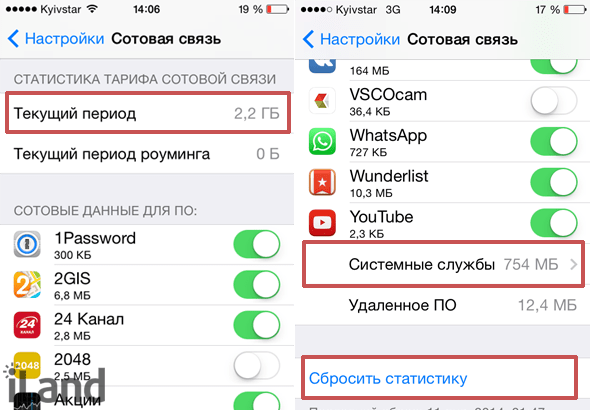
Редактировать 2: Linux-приставка с ntop и неразборчивой сетевой картой, вероятно, может отслеживать весь ваш проводной трафик, даже если вы не можете поместить его между сетью и маршрутизатором.
1
Я был бы склонен генерировать ваши собственные отчеты об использовании за месяц. Если ваши отчеты об использовании не совпадают с ними, попросите их технических специалистов изучить это. Не бойтесь, чтобы они ударили вас гонораром.
Все интернет-провайдеры, с которыми я работал, пока жил в Австралии, пытаются всучить вам деньги. «О, это не наша вина, но если вы хотите, чтобы мы это проверили, мы это сделаем. Но это будет стоить $$$, если вы ошибетесь!». Зерно сомнения засеет в голове клиента, тогда проблема отпадет, все довольны, кроме клиента.
Получите факты и цифры, немного покопайтесь в сети. Черт возьми, отключите компьютеры и другие устройства и посмотрите, используете ли вы их какое-то время. (Некоторые интернет-провайдеры позволяют вам детализировать данные на почасовой основе).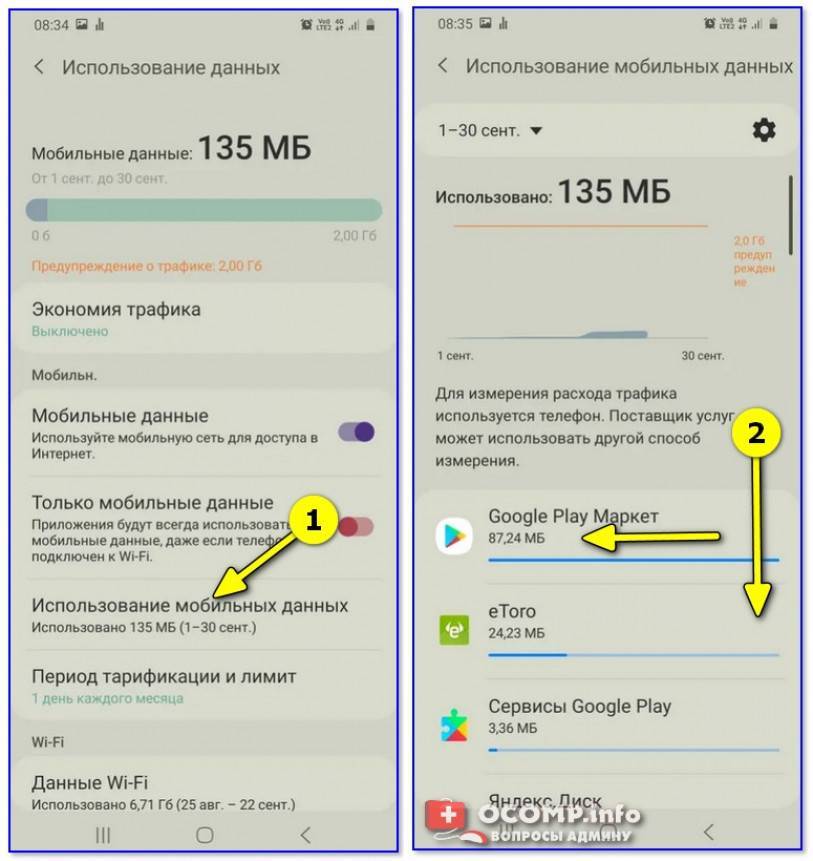
Вывод: если вы уверены, что провайдер ошибается, и это не вызвано вами, не бойтесь звонить им в их дерьмо. В девяти случаях из десяти, когда пользователь говорит: «У вас есть проблема, вот доказательства, подтверждающие ее», проблема волшебным образом решается сама собой, и вы ничего о ней не слышите — до тех пор, пока она не повторится.
Удачи!
Предложения на данный момент верны. Несколько других возможностей:
На некоторых сайтах загрузки есть параметры, обычно выбираемые пользователем, но, возможно, неосознанно (например, когда он спрашивает: «Какова скорость вашего соединения?») по объемам загрузки для потоковой передачи аудио/видео. доступная более высокая пропускная способность, могли бы вы или другие пользователи использовать те же потоки или другие загрузки, но с более высоким качеством/разрешением/объемом?
Может ли новый Macbook способствовать увеличению? вы не говорите, как долго продолжается это повышенное использование, или Macbook заменил другую машину или является дополнительным.
 Просмотр с более высоким качеством, чем на предыдущей машине (как в 1.), обеспечение дополнительной нагрузки, инициируемой пользователем, «наверстывание» исправлений и обновлений или просто дополнительное одновременное использование?
Просмотр с более высоким качеством, чем на предыдущей машине (как в 1.), обеспечение дополнительной нагрузки, инициируемой пользователем, «наверстывание» исправлений и обновлений или просто дополнительное одновременное использование?
Если интернет-провайдер предоставляет информацию об использовании по дням или часам, возможно, вы могли бы попробовать период времени без работающих машин, а затем несколько периодов только с одной машиной, но выполняющей обычную работу для этой машины, чтобы увидеть, работает ли вы можете определить, происходит ли увеличение на одной из машин, а не на других.
Здесь уже есть несколько хороших предложений по мониторингу. Я просто хотел добавить, что если вы работаете на компьютерах с Windows, возможно, у вас были большие обновления / пакеты обновления для MS, и в этом случае следующий месяц должен снова стать лучше.
Это также может быть просто искушением более высокой скорости, когда все идет немного быстрее, вы легче оставляете работающими вещи, которые в противном случае отключили бы более строго. Там — это , в конце концов, причина, по которой вы перешли с 512 на 1,5, верно? Но программное обеспечение для мониторинга должно помочь определить это.
Там — это , в конце концов, причина, по которой вы перешли с 512 на 1,5, верно? Но программное обеспечение для мониторинга должно помочь определить это.
2
Используйте мобильные данные на iPhone или iPad — Служба поддержки Apple (Великобритания)
Узнайте, сколько мобильных данных вы используете, и как включить или отключить мобильные данные для всех приложений или отдельных приложений.
Включение и отключение мобильных данных
Чтобы включить или отключить мобильные данные, перейдите в «Настройки», затем нажмите «Мобильные данные» или «Сотовая связь». Если вы используете iPad, вы можете увидеть «Настройки» > «Мобильные данные».
В зависимости от вашего оператора сети и устройства у вас могут быть дополнительные параметры, перечисленные в разделе «Параметры мобильных данных»:
- Включить LTE, 4G или 3G: вы можете выбрать, какой тип сетевого подключения использовать для голоса и данных.
 Узнайте больше об этих вариантах. Узнайте о вариантах передачи данных с 5G на вашем iPhone или iPad.
Узнайте больше об этих вариантах. Узнайте о вариантах передачи данных с 5G на вашем iPhone или iPad. - Включение и отключение голосового роуминга: в сетях CDMA можно отключить голосовой роуминг, чтобы избежать платы за использование сетей других провайдеров.
- Включение или отключение передачи данных в роуминге: когда вы путешествуете по миру, вы можете отключить передачу данных в роуминге, чтобы избежать платы за роуминг. Если у вас есть международный тарифный план, возможно, вам придется оставить роуминг данных включенным. Узнайте больше о международных поездках с iPhone или iPad.
В зависимости от вашего оператора сети роуминг данных может использоваться, если вы путешествуете внутри страны. Обратитесь к своему сетевому провайдеру для получения дополнительной информации о вашей политике роуминга данных или других настройках мобильных данных. Вы можете включить или выключить мобильные данные, чтобы запретить приложениям и службам использовать мобильную сеть для подключения к Интернету. Когда мобильные данные включены, приложения и службы будут использовать ваше мобильное подключение для передачи данных, когда Wi-Fi недоступен. В результате с вас может взиматься плата за использование определенных функций и услуг с мобильными данными. Обратитесь к своему сетевому провайдеру для получения дополнительной информации о возможных сборах.
Когда мобильные данные включены, приложения и службы будут использовать ваше мобильное подключение для передачи данных, когда Wi-Fi недоступен. В результате с вас может взиматься плата за использование определенных функций и услуг с мобильными данными. Обратитесь к своему сетевому провайдеру для получения дополнительной информации о возможных сборах.
Посмотреть, сколько мобильных данных вы используете
Чтобы узнать, сколько мобильных данных вы использовали, выберите «Настройки» > «Мобильные данные» или «Настройки» > «Сотовая связь». Если вы используете iPad, вы можете увидеть «Настройки» > «Мобильные данные».
- Прокрутите вниз, чтобы узнать, какие приложения используют мобильные данные. Если вы не хотите, чтобы приложение использовало мобильные данные, вы можете отключить его для этого приложения. Когда мобильные данные отключены, приложения будут использовать Wi-Fi только для передачи данных.
- Чтобы просмотреть использование мобильных данных для отдельных системных служб, выберите «Настройки» > «Мобильные данные» или «Настройки» > «Сотовая связь».
 Затем нажмите «Системные службы» в списке в разделе «Мобильные данные». Мобильные данные нельзя включить или отключить для отдельных системных служб.
Затем нажмите «Системные службы» в списке в разделе «Мобильные данные». Мобильные данные нельзя включить или отключить для отдельных системных служб. - Вы можете просмотреть статистику использования данных для приложения за текущий период или просмотреть статистику данных приложений для приложений, которые использовали данные, когда вы были в роуминге. Чтобы сбросить эту статистику, выберите «Настройки» > «Мобильные данные» или «Настройки» > «Сотовая связь», затем нажмите «Сбросить статистику».
- Когда вы используете iPhone с двумя SIM-картами, вы можете увидеть, сколько мобильных данных вы использовали с выбранным номером мобильных данных.
Чтобы получить наиболее точную информацию об использовании мобильных данных за текущий период, обратитесь к своему оператору сети.
Получить помощь
- Узнайте, что делать, если вы по-прежнему не можете подключиться к мобильной сети.
- Если вы используете учетную запись Exchange ActiveSync, она может продолжать использовать мобильные данные, даже если вы отключили ее для Почты и Календаря.


 Чтобы сбросить эту статистику, перейдите в раздел «Настройки» > «Сотовая связь» или «Настройки» > «Мобильные данные» и нажмите «Сбросить статистику».
Чтобы сбросить эту статистику, перейдите в раздел «Настройки» > «Сотовая связь» или «Настройки» > «Мобильные данные» и нажмите «Сбросить статистику».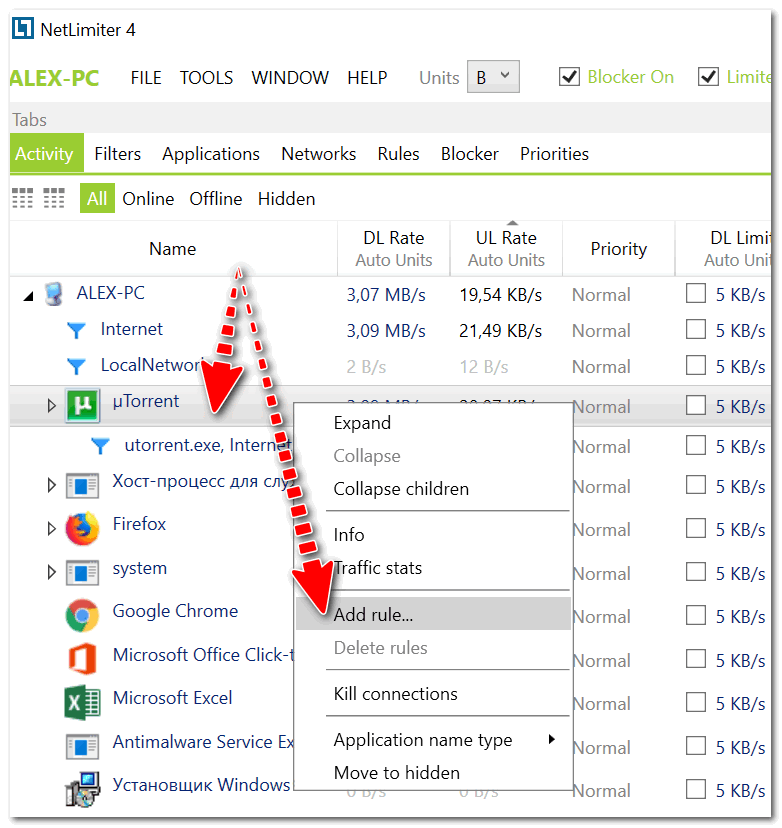 По умолчанию функция «Помощь Wi-Fi» включена. Это может привести к дополнительной передаче сотовых данных, что чревато дополнительными расходами в зависимости от вашего тарифного плана. Функцию «Помощь Wi-Fi» можно отключить в приложении «Настройки». Подробнее см. в статье Сведения о функции «Помощь Wi-Fi».
По умолчанию функция «Помощь Wi-Fi» включена. Это может привести к дополнительной передаче сотовых данных, что чревато дополнительными расходами в зависимости от вашего тарифного плана. Функцию «Помощь Wi-Fi» можно отключить в приложении «Настройки». Подробнее см. в статье Сведения о функции «Помощь Wi-Fi».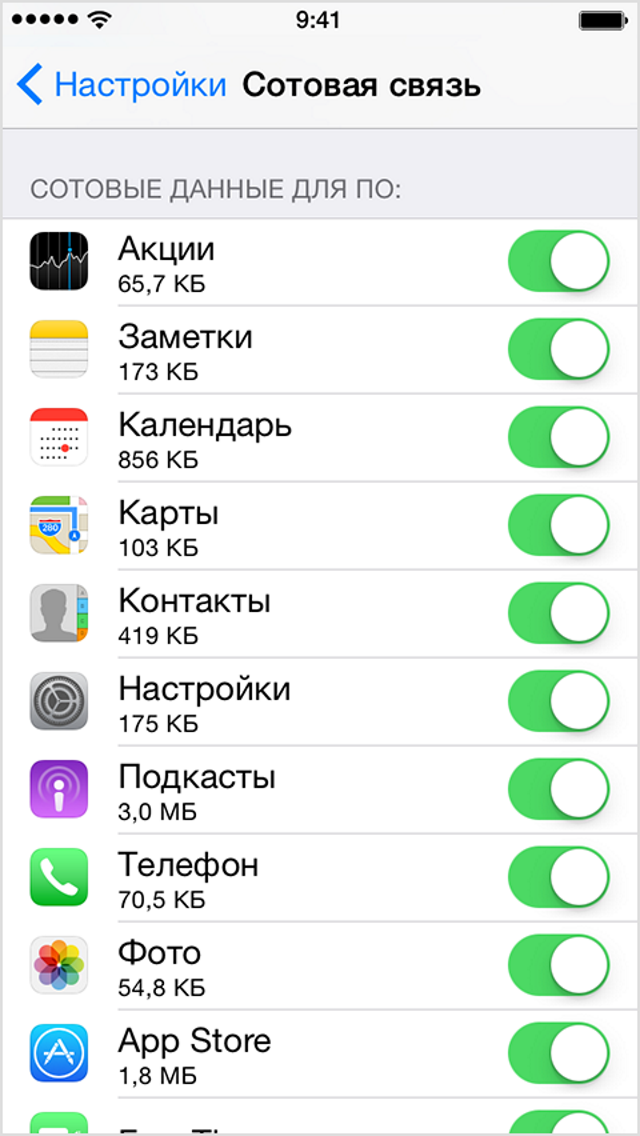 Просмотр с более высоким качеством, чем на предыдущей машине (как в 1.), обеспечение дополнительной нагрузки, инициируемой пользователем, «наверстывание» исправлений и обновлений или просто дополнительное одновременное использование?
Просмотр с более высоким качеством, чем на предыдущей машине (как в 1.), обеспечение дополнительной нагрузки, инициируемой пользователем, «наверстывание» исправлений и обновлений или просто дополнительное одновременное использование?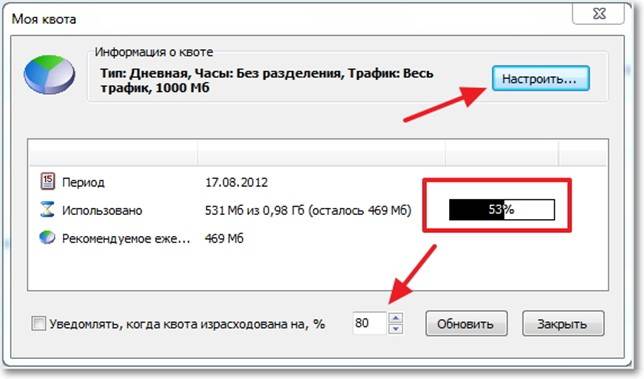 Узнайте больше об этих вариантах. Узнайте о вариантах передачи данных с 5G на вашем iPhone или iPad.
Узнайте больше об этих вариантах. Узнайте о вариантах передачи данных с 5G на вашем iPhone или iPad. Затем нажмите «Системные службы» в списке в разделе «Мобильные данные». Мобильные данные нельзя включить или отключить для отдельных системных служб.
Затем нажмите «Системные службы» в списке в разделе «Мобильные данные». Мобильные данные нельзя включить или отключить для отдельных системных служб.